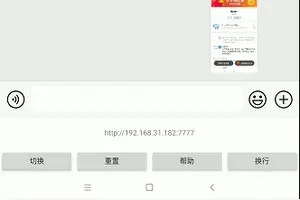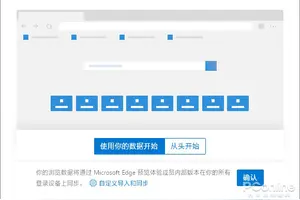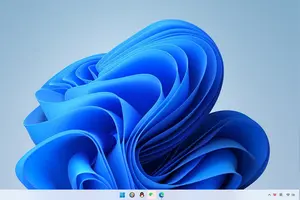1.电脑windows10每次重启后,桌面自动还原,之前桌面上的文件都不见
核心提示: 原因:电脑每次重启桌面文件都会丢失,恢复成刚装系统的界面,自定义的桌面图也没了,这是因为用户配置文件夹(C:\Users\***istrator)里的文件丢失了。解决方法:1.点击桌面的[计算机],右键选择[管理],在弹出的计算机。 原因:电脑每次重启桌面文件都会丢失,恢复成刚装系统的界面,自定义的桌面图也没了,这是因为用户配置文件夹(C:\Users\***istrator)里的文件丢失了。
解决方法:1.点击桌面的[计算机],右键选择[管理],在弹出的计算机管理窗口中展开到[本地用户和组]下的[用户]。2.在右边空白处点击右键,选择“新用户”来新建一个用户,然后点击新建的用户右键选择[属性],在弹出的用户属性窗口中选择[隶属于],点击“添加”然后输入“***isrstors”确定。为新建的用户添加管理员权限。3. 新用户建立好后,重启电脑使用新建立的用户就可以解决因为电脑重启电脑桌面恢复和桌面保存文件丢失的问题了。

2.为什么重启电脑后之前设置的桌面图片都没了
Windows 无法找到本地配置文件, 用临时配置文件让您登录: 解决办法: 此种情况的原因可能是当前登录的用户为域中的用户,此用户的本地配置文件被误删除或者被破坏,这样在登录时,系统就找不到其配置文件信息。
所以出现次错误。 当然,解决的办法就是恢复其配置文件。
步骤如下: 1、进入C:\document and setting ,找到依此用户命名的文件夹,也就是该用户原来的配置文件夹,主要内容有桌面的设置、开始菜单的设置和收藏夹等等信息。将其复制到别处。
2、删除C:\document and setting下依此用户命名的文件夹。 3、重启机器,用该用户再次登录,此时当机器登录到域时,由于本地已经删除了该用户的配置文件夹,此时会自动创建一个新的依次用户命名的文件夹。
里面就会包含一个正确的配置文件了。 4、再将copy走得那个文件夹中的“桌面”、“开始菜单”、“收藏夹”等个人设置的文件夹copy到新创建的文件夹下就可以恢复以前自己熟悉的桌面和开始菜单设置了。
注意:不要把copy走文件夹中的所有文件夹和文件覆盖新创建的文件夹中的内容,这样新创建的正确的配置文件也会被覆盖,所以只把属于你的copy回来就可以了! 注意以下的几个问题: 1. 在copy C:\document and setting 中的依此用户命名的文件夹时,显示所有该文件夹的文件,因为Outlook的所有邮件都隐藏在该文件夹中的'Local settings",别再把它误删除了。 2. 另外,建议 不要急于删除C:\document and setting下依此用户命名的文件夹,只要把它该文件夹改一个名字即可,等重新启动及按照上方法copy完原来的一些配置后,发现机器完全恢复原来的样子后再删除也不迟。
3. 恢复完后,outlook需要重新设置,但原来的邮件一封也没有少。
转载请注明出处windows之家 » win10重启之后之前的设置都消失了
 windows之家
windows之家